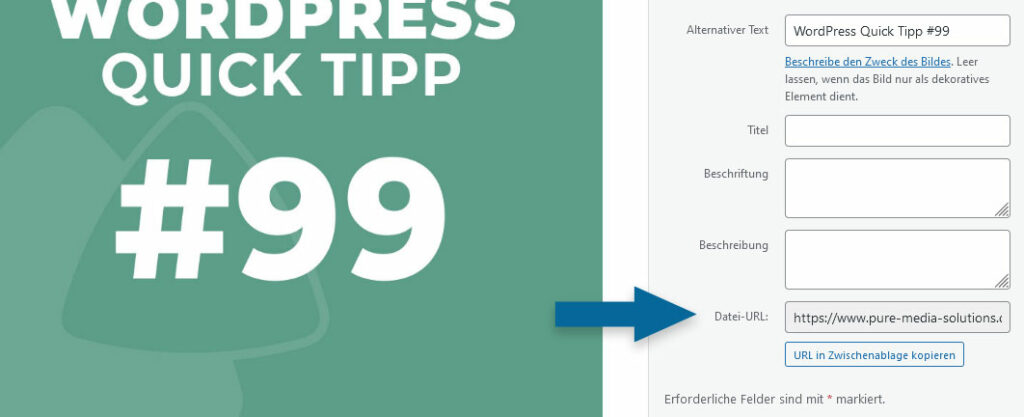Was sind WordPress Bild Anhangsseiten, worin bestehen die Nachteile und wie können sie umgeleitet oder deaktiviert werden?
Wird ein Bild in Ihrem WordPress System in die Mediathek geladen, wird automatisch eine sog. Anhangsseite erstellt. Diese hat eine eigenständige URL und wird als eine eigene Unterseite speziell für das Bild angelegt.
Nachteile der Anhangsseiten
Bild-Anhangsseiten deines WordPress Systems werden von Google indexiert. Das kann bei deinen Usern für Verwirrung sorgen, da die Anhangsseiten über die URL im Frontend aufgerufen werden können. Außerdem bieten sie eine zusätzliche Angriffsfläche für Bots.
Anhangsseiten umleiten
Eine Möglichkeit, damit deine Bild-Anhangsseiten nicht mit deinen normalen WordPress-Inhaltsseiten in Konflikt geraten, bietet das Plugin „Disable Media Pages“ von Johannes Siipola. Dieses Plugin leitet die URLs der WordPress Bild Anhangsseiten auf eine willkürliche URL um, sodass es keine Verwirrung mehr mit den Anhangsseiten und Ihren WordPress Inhaltsseiten entstehen.
Nachdem du das Plugin installiert hast, werden die IDs aller Anhangsseiten von Medien, die du neu hochlädst, automatisch umgeleitet. Die Umleitung kannst du auch manuell für alle bisherigen Medien aktivieren, indem du im Backend unter Plugins > Disable Media Pages > Settings den Button zum Auslösen der Umleitung klickst.
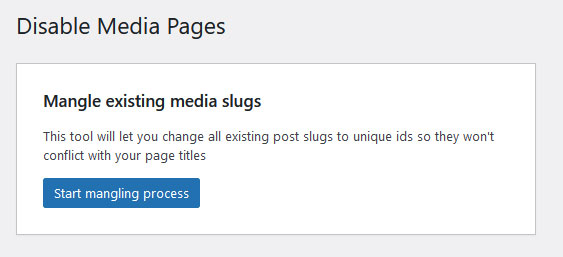
Wird eine Bild Anhangsseite aufgerufen, nachdem das Plugin aktiviert wurde, erscheint ein 404 Fehler. Dem User wird angezeigt, dass die Seite nicht existiert.
Anhangsseiten deaktivieren
Wenn du bereits das SEO Plugin Yoast SEO von Team Yoast nutzt, kannst du die Bild Anhangsseiten mit einer Einstellung deaktivieren. Gehe dafür in deinem WordPress Backend auf Yoast SEO > Darstellung in der Suche > Medien.
Hier musst du die Option „Anhangs-URLs auf die Anhangs-Datei weiterleiten?“ auf Ja stellen:
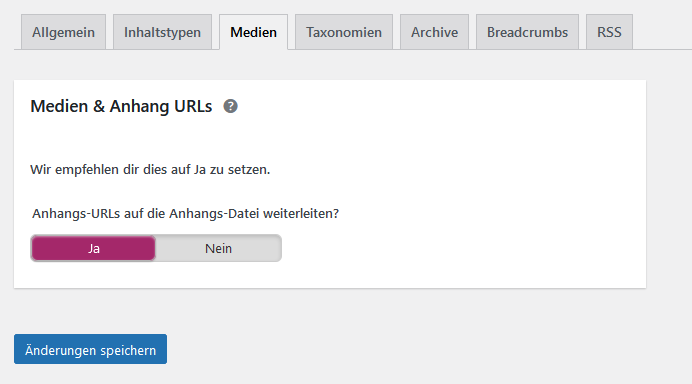
Nach dem Speichern der Änderung gibt es keine Bild Anhangsseiten mehr, da diese nun automatisch auf die Datei-URL der Bilder umgeleitet werden.